みなさんは、DaVinciResolveで動画編集にトライしていますか?
これまでDaVinciResolveでの編集方法を少しずつ、やりたいことを中心に記事にしてきましたが、今回はカラー編集について少し学んだものを整理しました。
動画編集におけるカラー編集は非常に奥が深いものであったり、センスが問われるものと理解しました。
素人で簡単にできるものではないと思いつつ、これまで避けてきたカラー編集タブについて、操作も何もわかっていない点もありましたので、まずは画面構成を中心に頭の整理と共に記事にしました。
興味があればご覧ください。
事前準備
(1)動画編集環境
動画編集については、DaVinciResolveを使っています。
DaVinciResolveをインストールしていない方は過去の記事を参考にしてインストールしてください。
この記事ではWindows10のパソコン環境で動画編集した内容です。
【参考記事】
まずは始めよう!想い出作りに向けた動画編集、Davinci Resolveのインストール。
初心者向けDaVinci resolveを使った動画編集方法をわかりやすく解説!
(2)起動後のカラー編集タブ
DaVinciResolveを起動したらカラー編集タブに移ります。
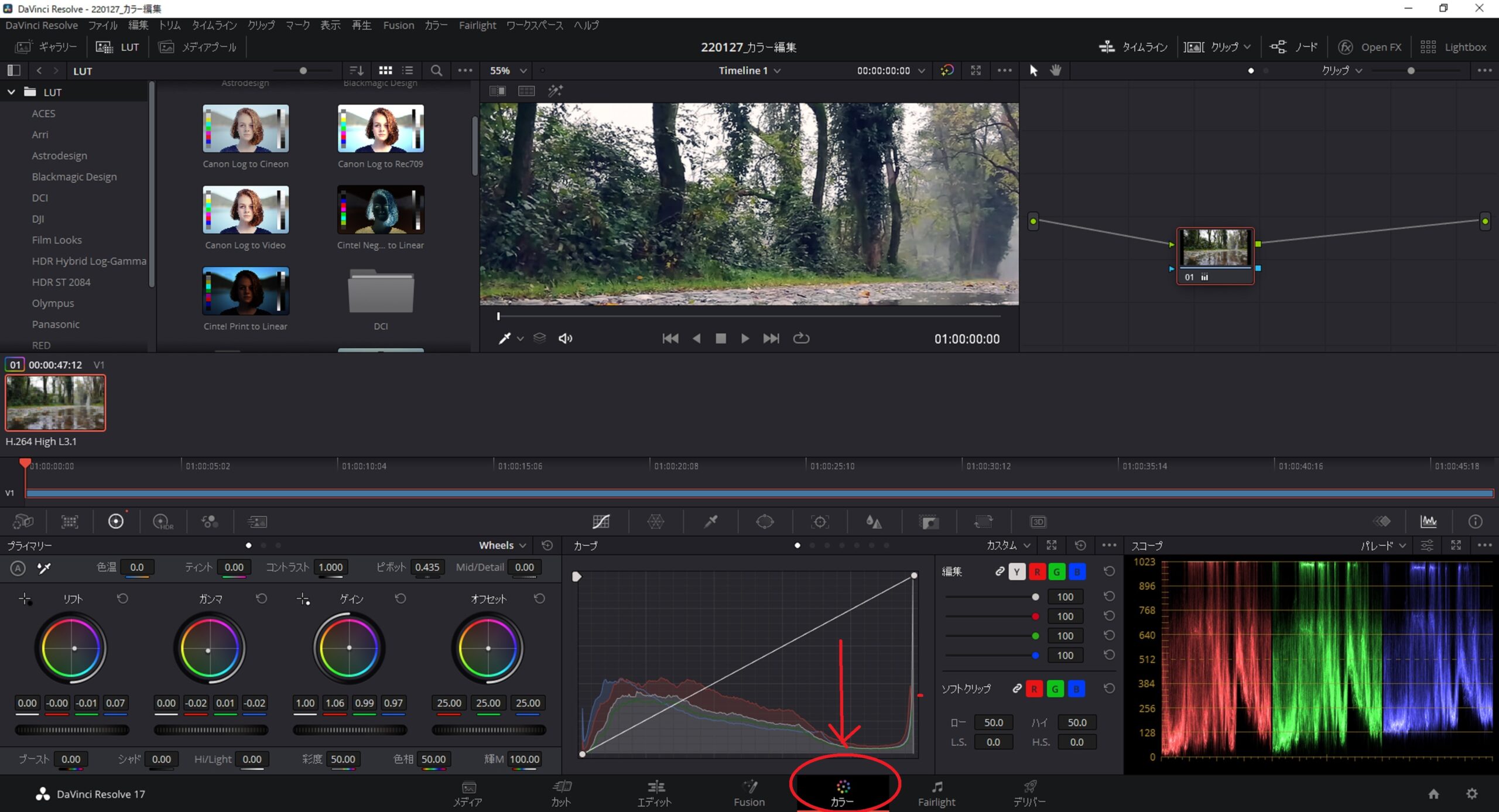
カラー編集画面の構成
ここからが画面の構成の説明です。
全体を大きく分割すると以下のようになります。
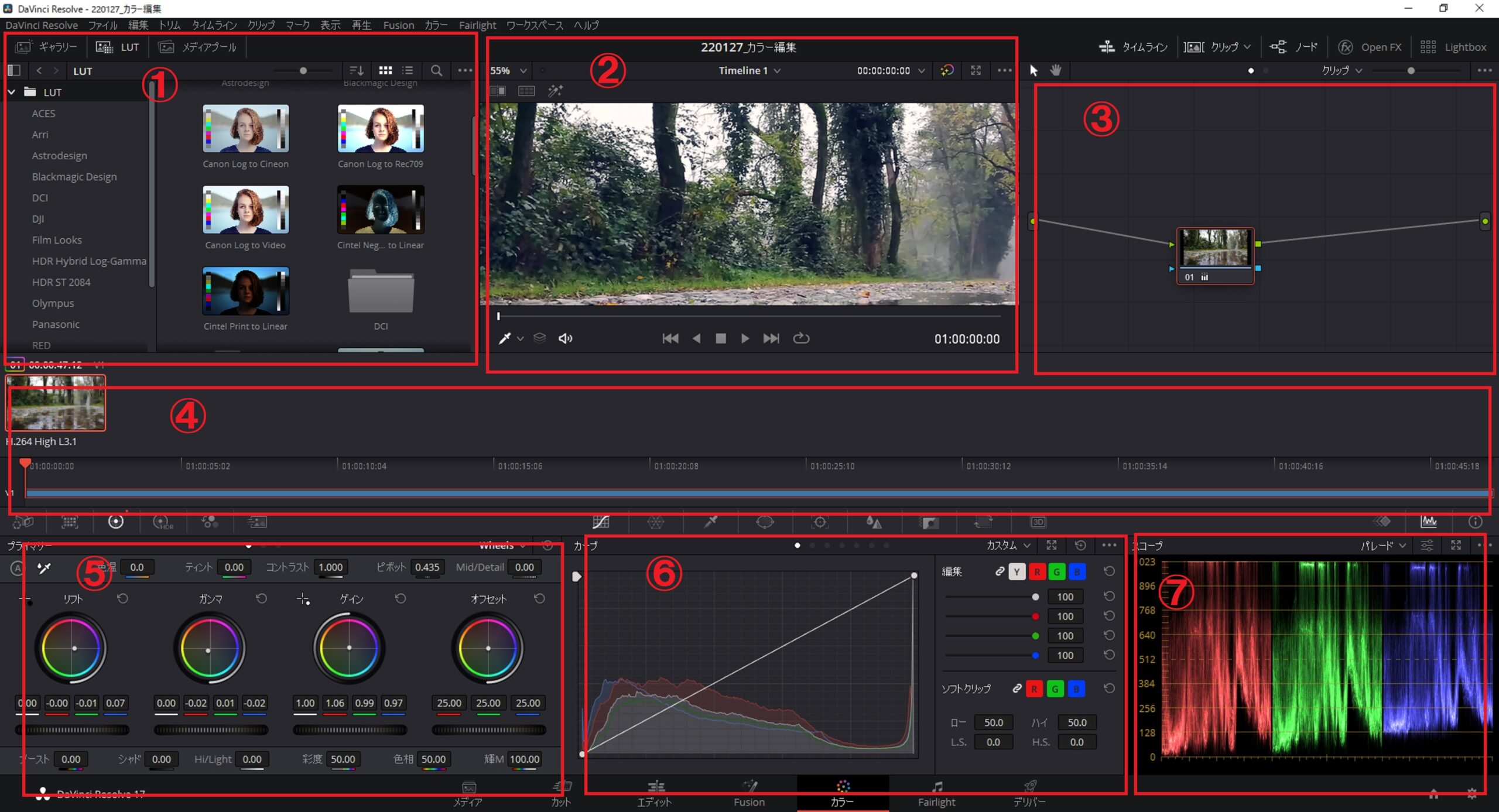
①の部分を拡大した画面です。
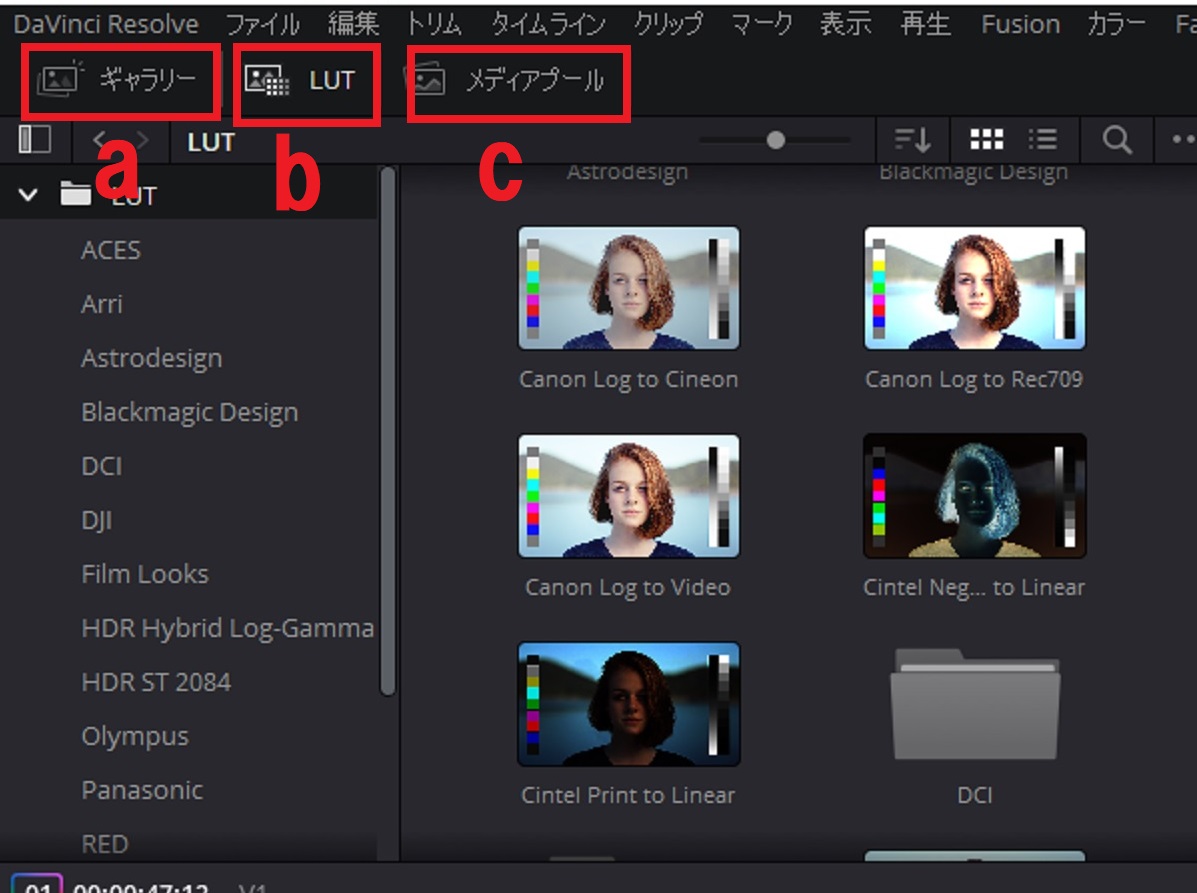
・ギャラリー …作ったノードを保存するところ
・LUT …色のプリセット(テンプレート) ※ここは使う
・メディアプール …撮影映像等を保管するところ(編集タブと同じ)
※主に、テンプレートとしてLUTを色の編集を行う場合に使います。
②の部分を拡大した画面です。
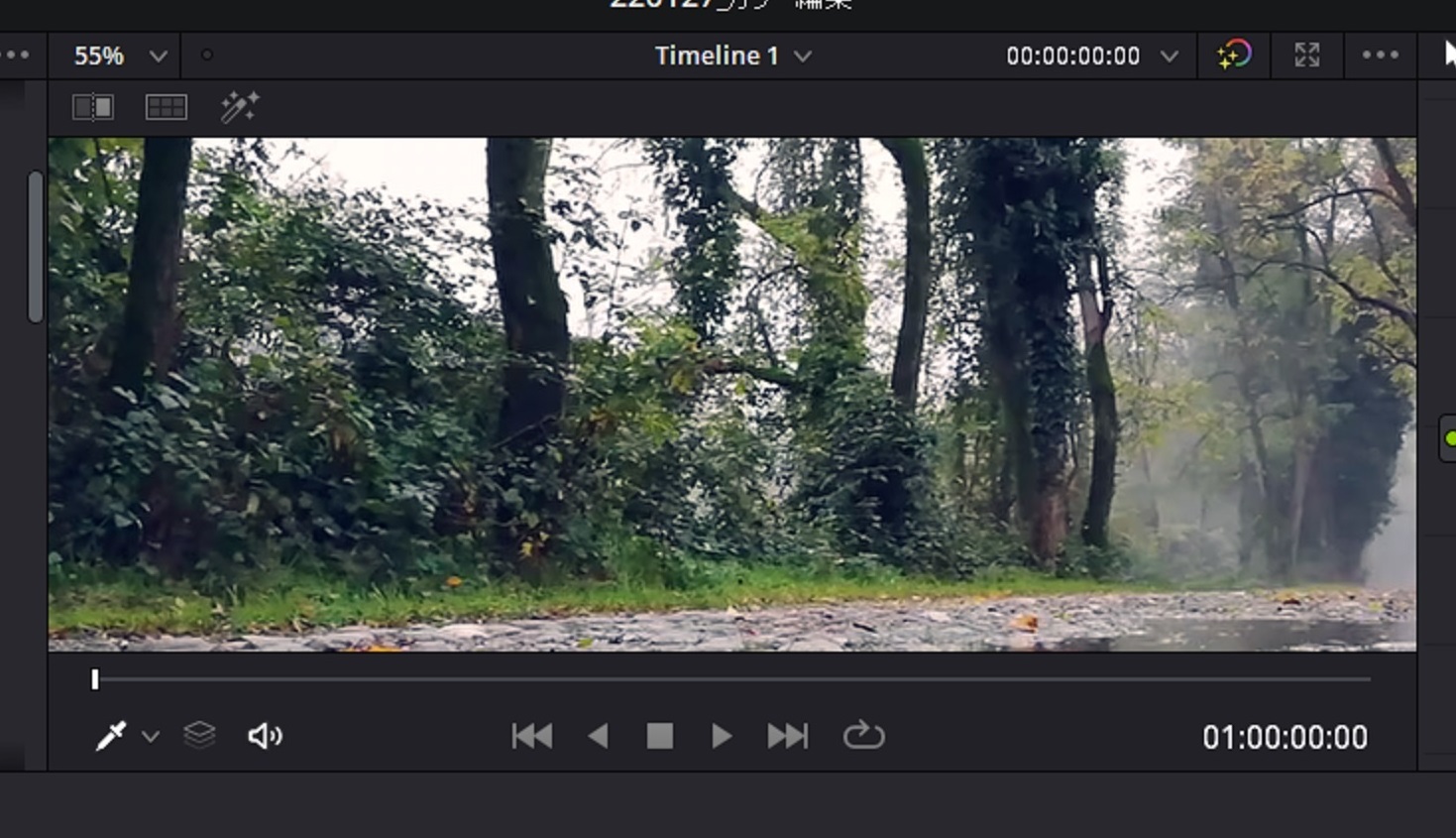
これはプレイバック(プレビュー)画面です。
エディタ(編集)タブにあるものと同様です。
③の部分を拡大した画面です。
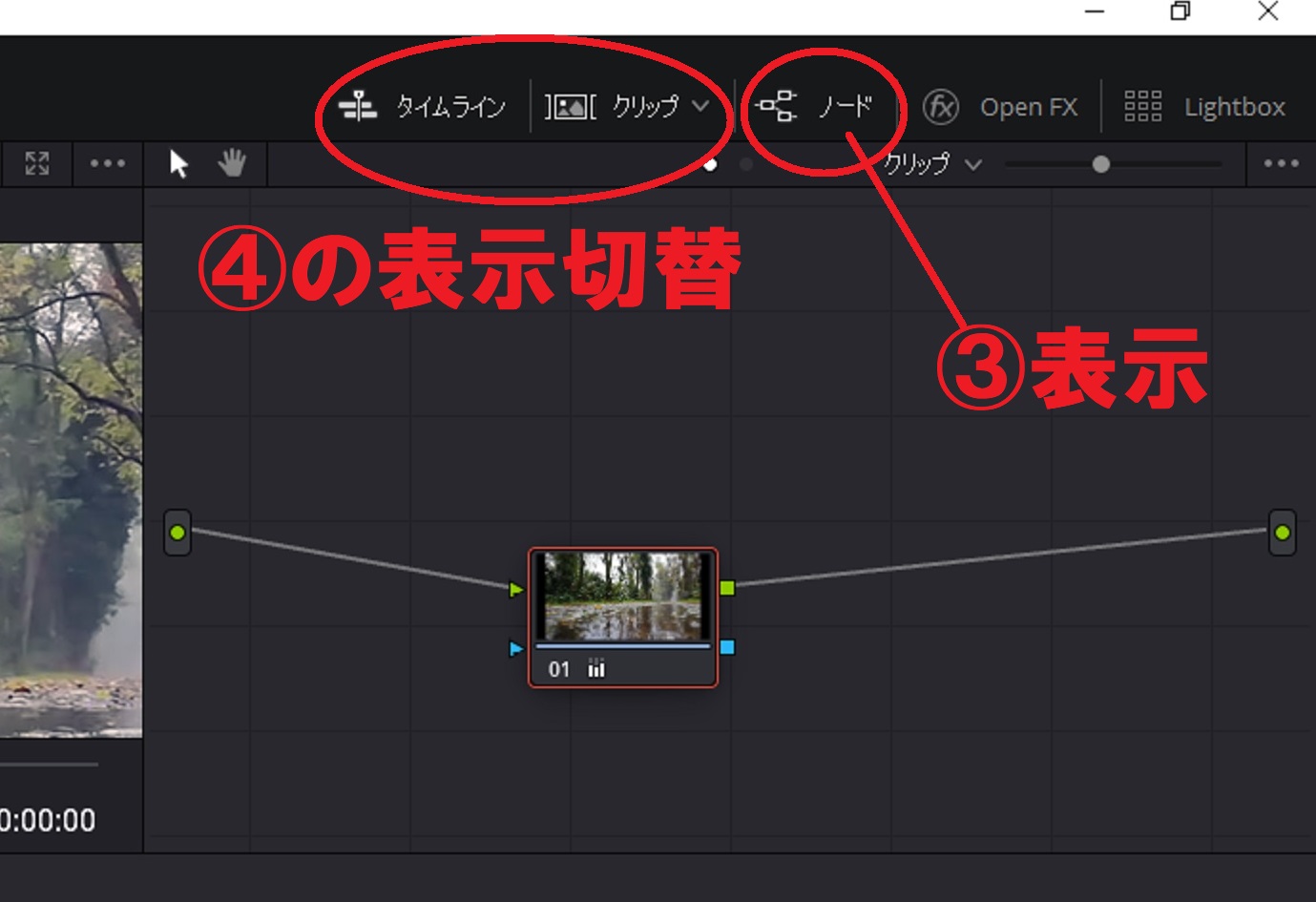
タイムラインやクリップで④部分の表示/非表示ができます。
画面サイズが小さい場合など必要に応じて非表示にします。
色の編集において重要なところは③のノードエディタです。
ノードエディタ
カラー編集で重要なところです。
常にオンにしておくことがオススメ。
カラー編集では、このノードをつなげて色を編集していく手順となります。
⑤の部分を拡大した画面です。
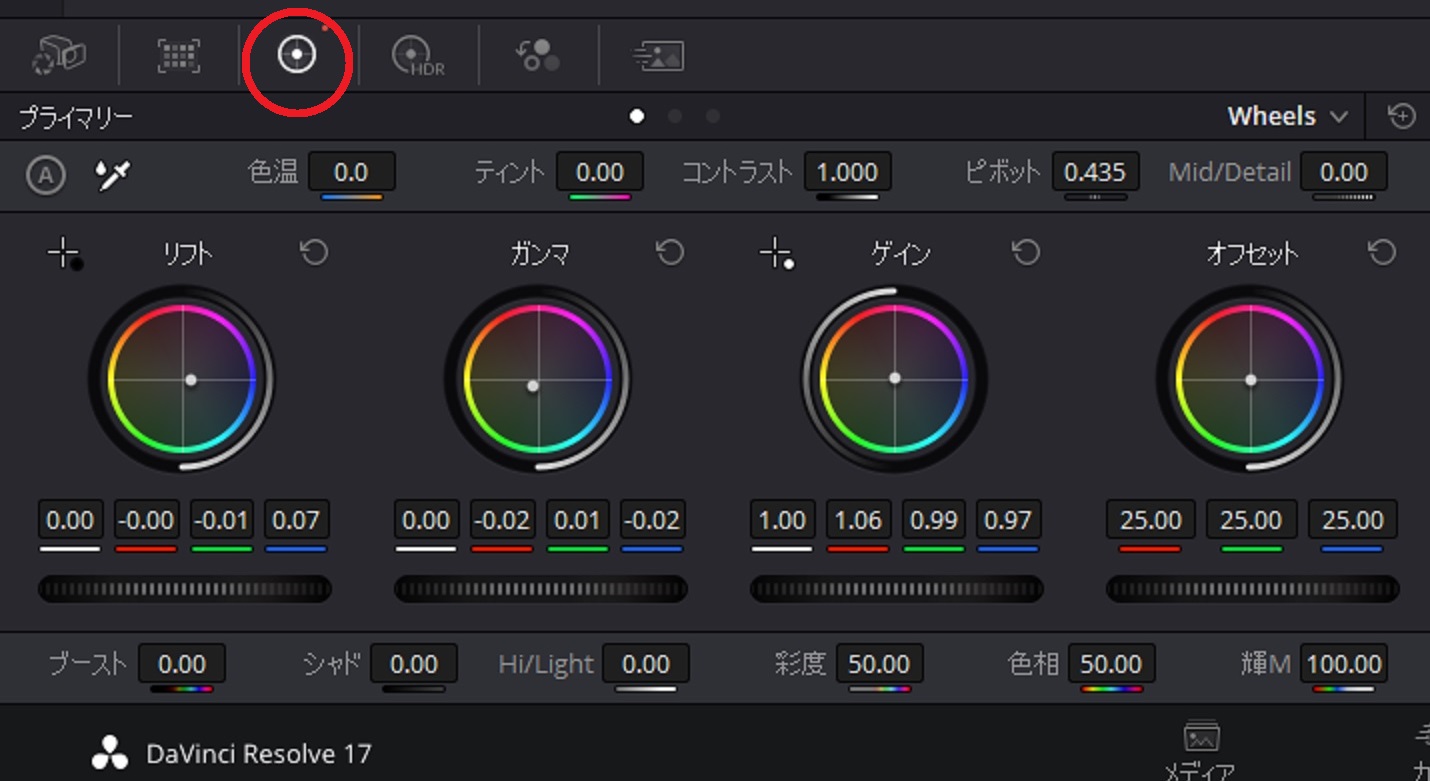
カラー編集における重要なカラーコントローラです。
赤○で印をつけているカラーホイールが一番使うものです。
HDR:カラーホイールよりももっと細かく色を設定するもの(あまり素人では使わない)。
リフト、ガンマ、ゲイン、オフセットの各カラーホイールの下のところで明るさ(ルミナンス)を調整することができます。
なお、以下のように映像の明るいところや暗いところ、中間部分に絞って色や明るさを編集することができます。
・リフト:映像の暗い部分(シャドー)
・ガンマ:中間部分(ミッドトーン)
・ゲイン:明るい部分(ハイライト)
・オフセット:全体
⑥の部分を拡大した画面です。
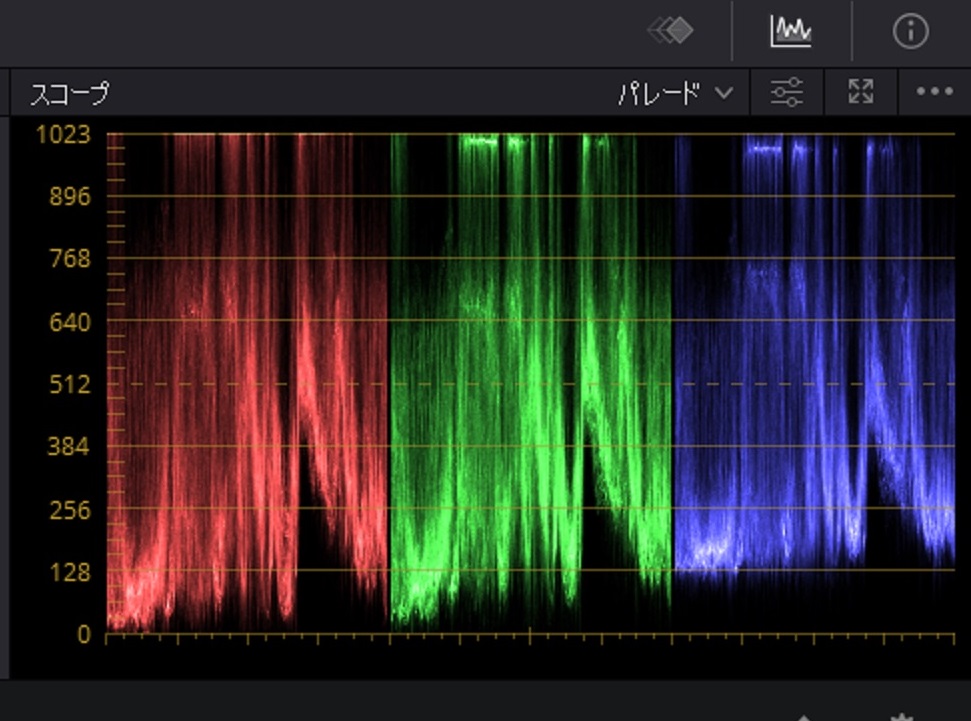
スコープは、表示している映像の色や明るさ(ルミナンス)をグラフ化して表示しています。
細かい値を調整していく上では重要です。
縦軸の上(Max 1023)が明るさ、下(Min 0)が暗さです。
①や④は通常は表示しなくて良いものなので、以下のようにプレイバック画面とノードエディタ後は、編集用にカラーコントロール部分を表示するのをお勧めします。
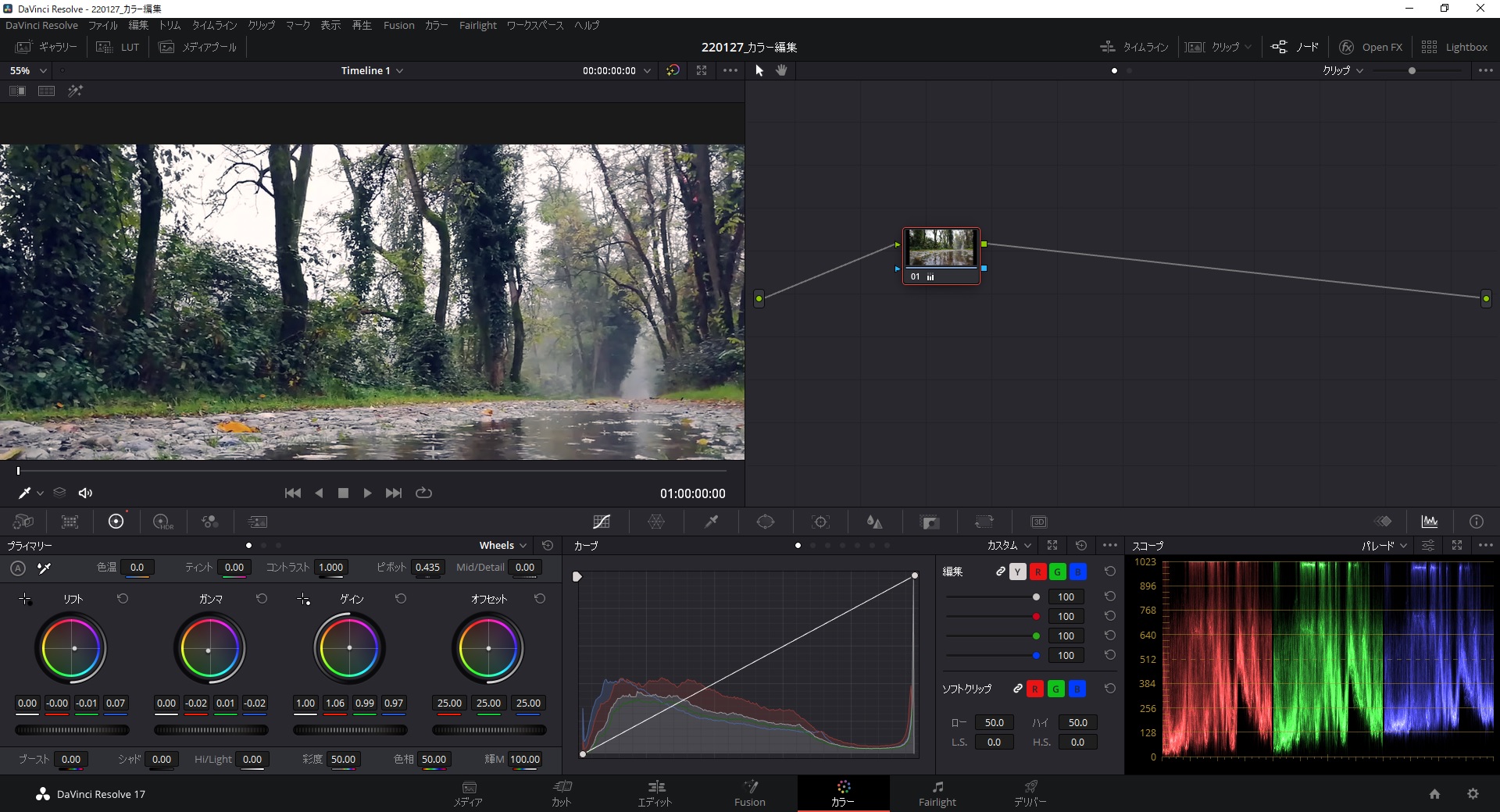
実際の利用した内容については、次回以降の記事に載せたいと思います。
まとめ
今回はDaVinciResolveのカラー編集の画面構成に関する基礎知識を紹介しました。
私自身もまだまだ学習中で、十分に使いこなせていません。
とは言え、今回いろいろとネットで調べながら学んでいると少しずつ理解できた点もあります。
地道な学習ですが、少しずつ触って実際に編集して、後から振り返ったときに自分が成長していることを実感できるようにしたいと思います。
これまでは、撮影した動画のカット編集を中心に行っていましたが、映像のカラー編集についても少しずつスキルが上がっていくことを目指して頑張りたいと思います。
この記事がみなさんの役に立てば幸いです。
【 参 考 】
素人でも簡単に動画編集!DaVinciResolveでゴーストエフェクトの使い方!
素人でも簡単に動画編集!DaVinciResolveでスピードランプエフェクトをつける方法!
素人でも簡単に動画編集!DaVinciResolveでシネマスコープにアニメーションをつける方法!
素人でも簡単に動画編集!DaVinciResolveの簡単操作で映画っぽい動画に大変身!
素人でも簡単に動画編集!DaVinciResolveでタイムコードを挿入する方法!
動画編集を効率化!DaVinciResolveで良く使うテロップをテンプレート化する方法!
素人でも簡単に動画編集!DaVinciResolveでタイトルテキストアニメーションの作成方法!
素人でも簡単に動画編集!DaVinciResolveを使って音声変換をやってみよう!
素人でも簡単に動画編集!DaVinciResolveを使って動画にモザイクをつけよう!
想い出を形に!子どもの1歳誕生日に記念のDVDを制作しよう!
誰でも簡単にDVD制作!楽しいDVDパッケージとレーベル作り!
撮影した動画を想い出としてDVD化!初心者向けDVDStylerのインストール手順!

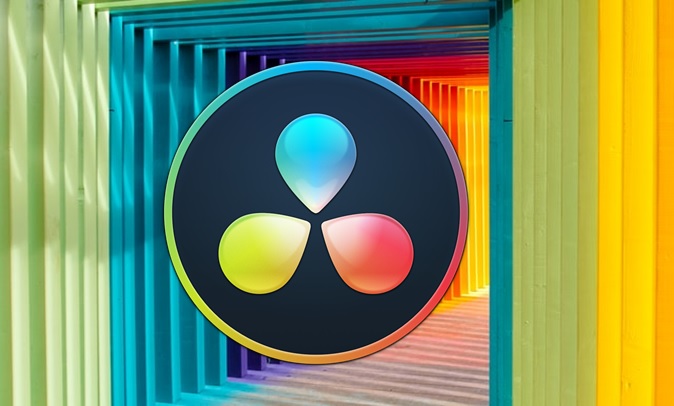


コメント